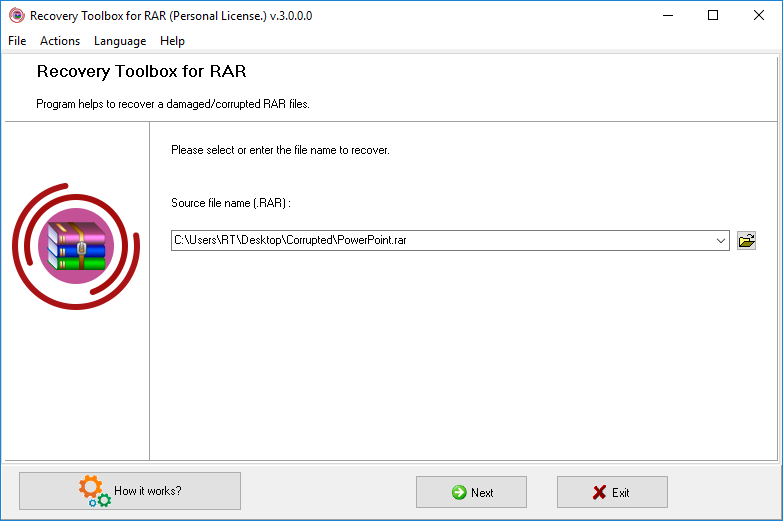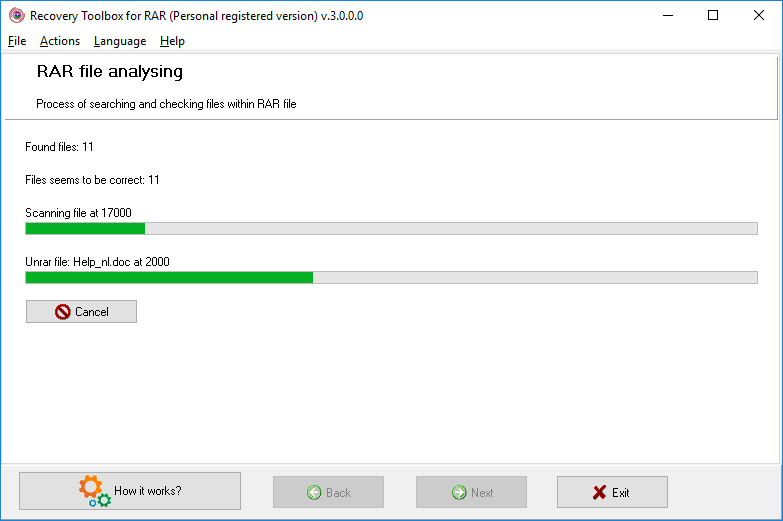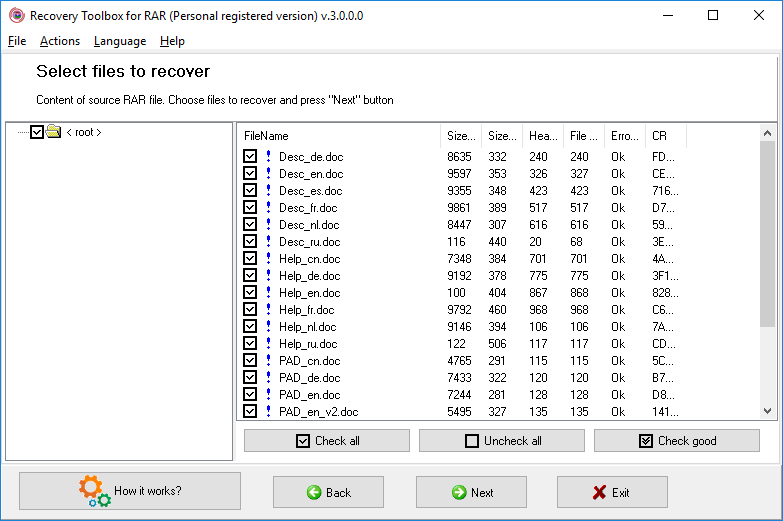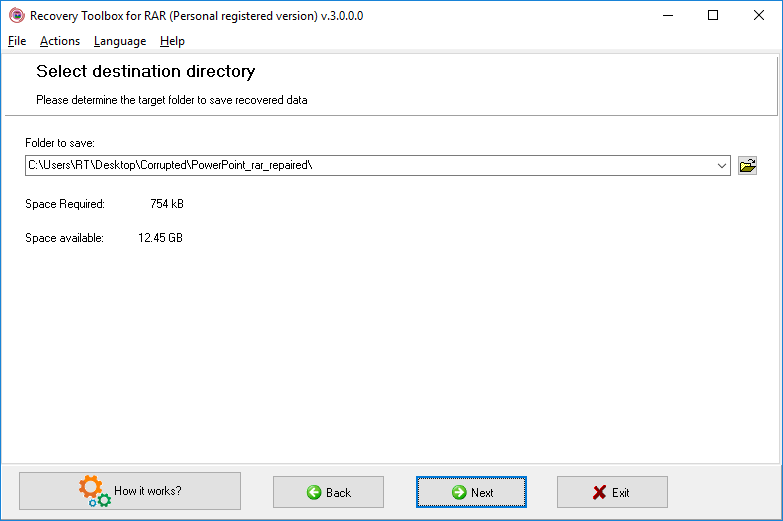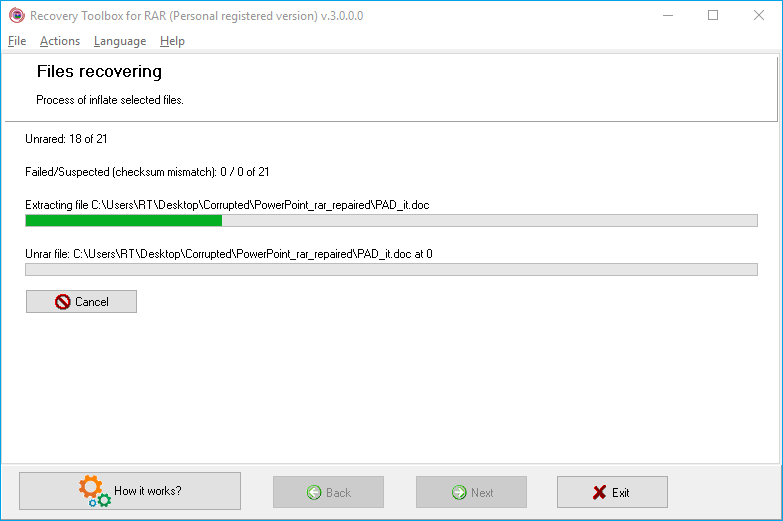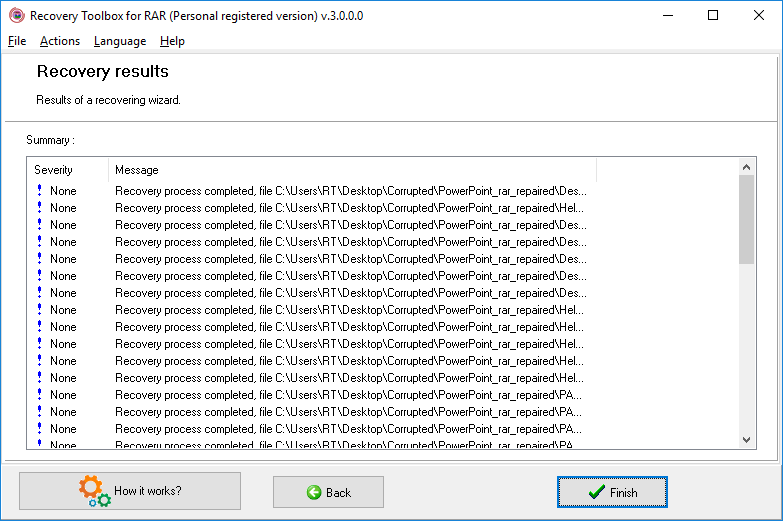Recovery Toolbox for RAR - 온라인 도움말
Recovery Toolbox for RAR (다운로드) 손상된 RAR 아카이브에서 정보를 복구하는 프로그램입니다. 데이터 복구 프로세스는 다음 단계로 구성됩니다:
손상된 RAR 파일에서 데이터 복구
1. 손상된 RAR 아카이브 선택
Recovery Toolbox for RAR 다른 버전의 아카이브로 만든 다른 압축 수준으로 다른 형식의 RAR 파일을 처리할 수 있습니다. 일반 아카이브(확장자가 .rar인 아카이브) 또는 자체 압축 해제 아카이브(확장자가 .exe인 아카이브)일 수 있습니다. 소스 파일 이름 상자에 파일 위치를 입력합니다. 세 가지 방법이 있습니다:
- 상자에 파일 이름을 입력합니다. 소스 파일의 전체 경로도 입력해야 합니다.
- 버튼을 클릭하면 나타나는 목록에서 파일 이름을 선택합니다. 이 목록에는 Recovery Toolbox for RAR로 스캔한 모든 파일이 포함되어 있습니다.
- Windows 탐색기를 사용하여 필요한 파일 찾기(탐색기를 열려면 클릭)
다음을 클릭하여 계속하세요.
2. 손상된 RAR 아카이브에서 정보 검색, 분석 및 복구
이 단계를 진행하면 복구 프로세스를 시작하시겠습니까?라는 메시지 상자가 표시됩니다. 예를 클릭하여 복구 프로세스를 시작합니다. 프로그램은 손상된 파일을 스캔하고 분석하고 파일에서 정보를 복구하기 시작합니다. 복구 프로세스가 진행률 표시줄에 표시됩니다.
3. 손상된 RAR 아카이브에서 복구된 정보 보기
손상된 아카이브를 스캔한 후 프로그램은 복구할 수 있는 모든 데이터를 표시합니다. 이 정보를 표시하기 위해 Windows 탐색기 창처럼 보이는 창을 사용합니다. 왼쪽 창에는 아카이브에서 찾은 폴더를 보여주는 폴더 트리가 있고 오른쪽 창에는 선택한 폴더의 내용이 표시됩니다. 내용은 이름, 압축된 크기, 압축되지 않은 크기, 헤더 오프셋, 파일 오프셋, 오류 힌트, CRC32 열이 있는 테이블로 표시됩니다.
작업을 보다 편리하게 하기 위해 프로그램은 테이블의 모든 파일을 복구 가능 여부를 나타내는 다른 색상의 느낌표로 표시합니다:
- 파란색 느낌표(!) 표시는 파일이 복구됨을 의미합니다.
- 노란색 느낌표(!)는 파일을 부분적으로만 복구할 수 있음을 의미합니다.
- 빨간색 느낌표(!)는 파일을 복구할 수 없음을 나타냅니다.
복구할 특정 파일 및 폴더를 선택할 수 있습니다. 그렇게 하려면 옆에 있는 확인란을 선택해야 합니다. 선택을 수행하는 세 가지 방법이 있습니다:
- 필요한 모든 파일과 폴더를 하나씩 선택
- 모두 선택을 클릭합니다. 모든 파일과 폴더가 선택됩니다.
- 양호 확인을 클릭합니다. 프로그램은 올바르게 복구할 수 있는 파일과 폴더를 선택합니다.
선택한 확인란을 수동으로 선택 취소하거나 모두 선택 취소 버튼을 사용할 수 있습니다. 모든 확인란의 선택을 취소하려면 클릭하세요.
손상된 RAR 아카이브에서 복구된 정보를 볼 때 사용자는 프로그램이 필요한 데이터를 복구했는지 확인할 수 있습니다. 또한 프로그램이 가능한 최대 데이터 양을 복구할 수 있음을 입증하는 Recovery Toolbox for RAR 기능 테스트이기도 합니다.
다음을 클릭하여 계속하세요.
4. 복구된 정보가 저장될 폴더 선택
이전 단계에서 복구된 정보가 저장될 폴더를 지정합니다. 기본적으로 프로그램은 소스 폴더 경로와 _rar_repaired로 끝나는 소스 파일 이름으로 구성된 전체 이름을 가진 새 폴더를 제안합니다. 하지만 다른 폴더를 선택할 수 있습니다. 세 가지 방법이 있습니다.
- 폴더 이름을 수동으로 입력합니다. 폴더의 전체 경로를 지정합니다.
- 버튼을 클릭하면 나타나는 목록에서 폴더를 선택합니다. 이 목록에는 정보를 저장하는 데 사용한 Recovery Toolbox for RAR 모든 폴더가 포함되어 있습니다.
- 버튼을 클릭하면 열리는 표준 Windows 대화 상자를 사용하여 폴더를 찾습니다.
창에는 정보를 저장하는 데 필요한 공간과 선택한 디스크의 여유 공간도 표시됩니다.
다음을 클릭하여 계속하세요.
5. 복구된 정보 저장
이 단계에서 정보 저장 프로세스가 시작됩니다. 저장 진행률은 프로세스의 현재 상태를 표시하는 표시기에 표시됩니다. 지정된 폴더에 해당 이름을 가진 파일이나 폴더가 이미 있는 경우 프로그램은 개체를 교체해야 하는지 아니면 건너뛰어야 하는지 묻습니다.
6. 복구된 정보 저장 결과 보기
복구된 정보가 저장되면 Recovery Toolbox for RAR은 이 프로세스의 결과를 설명하는 보고서를 표시합니다.
메모:Recovery Toolbox for RAR의 등록된 버전만 손상된 RAR 아카이브에서 복구된 데이터를 저장할 수 있습니다. 구매 페이지에서 등록 키를 구매하여 프로그램을 등록할 수 있습니다.